
2025-06-20 13:23:03来源:softtj 编辑:佚名
在数字时代,截屏已成为我们日常生活中不可或缺的功能之一,无论是记录重要信息、分享有趣内容,还是保存聊天证据,截屏都显得尤为便捷。红米手机作为小米旗下的热门品牌,以其高性价比和丰富的功能深受用户喜爱。本文将为你详细介绍红米手机的多种截屏方法,帮助你轻松掌握这一实用技巧。
这是最直观也是最常见的截屏方式,适用于所有红米手机。具体操作如下:
- 步骤:同时按住手机的“电源键”和“音量减小键”约1-2秒,屏幕会瞬间闪烁并伴随咔嚓声,表示截屏成功。
- 优点:无需任何设置,即开即用,适合所有用户。
对于喜欢快捷操作的用户,红米手机提供了三指下滑截屏的功能,需要先进行简单设置:
- 设置步骤:进入“设置” -> “更多设置” -> “快捷手势” -> “截屏”,开启“三指下滑截屏”。
- 使用方法:在任意界面,用三只手指同时从屏幕上方往下滑动,即可完成截屏。
- 优点:操作流畅,无需物理按键参与,减少按键损耗。
红米手机的悬浮球功能不仅增加了操作灵活性,还能快速截屏:
- 开启悬浮球:进入“设置” -> “更多设置” -> “悬浮球”,开启悬浮球功能,并自定义截屏按钮位置。
- 截屏操作:点击悬浮球上的截屏图标,即可实现快速截屏。
- 优点:自定义程度高,适合单手操作,尤其方便大屏手机用户。
红米手机的通知栏集成了众多快捷开关,其中就包括截屏功能:
- 操作方式:从屏幕顶部向下滑动打开通知栏,找到并点击“截屏”按钮。
- 注意事项:部分红米手机可能需要先编辑通知栏快捷开关,将截屏按钮添加进去。

- 优点:直观易懂,适合习惯使用通知栏的用户。
如果你的红米手机支持小爱同学语音助手,那么通过语音指令也能轻松截屏:
- 激活语音助手:长按电源键0.5秒或直接说出“小爱同学”唤醒。
- 语音指令:对语音助手说“截屏”或“截图”。
- 优点:完全解放双手,适合不便手动操作的场景。
除了基本的截屏功能,红米手机还支持长截图和自定义区域截图:
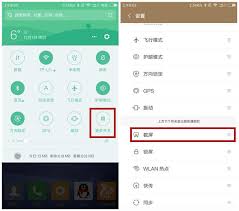
- 长截图:完成基础截屏后,点击预览图下方的“截长屏”按钮,系统会自动滚动页面并拼接成一张长图。
- 区域截图:部分红米手机支持在截屏预览界面选择“编辑”功能,进而调整截图区域,实现精准截取。
- 优点:满足不同需求,无论是长网页还是特定区域,都能轻松应对。
通过上述多维度介绍,相信你已经掌握了红米手机截屏的多种方法。不同的场景选择最适合的截屏方式,不仅能提高效率,还能让手机使用更加便捷。红米手机以其强大的功能和人性化的设计,让截屏这一日常操作变得简单而有趣。不妨现在就试试这些技巧,享受科技带来的便利吧!

社交聊天
15.35MB
下载
网络购物
13.23MB
下载
游戏辅助
4.97MB
下载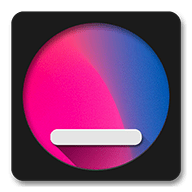
生活服务
3.92MB
下载
系统工具
22.23MB
下载
趣味娱乐
413.97KB
下载
教育学习
113.16MB
下载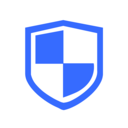
趣味娱乐
30.27MB
下载
新闻阅读
44.28MB
下载
教育学习
46Mb
下载